Win + R打开运行框,输入services.msc打开服务,找到MySQL服务将其停止
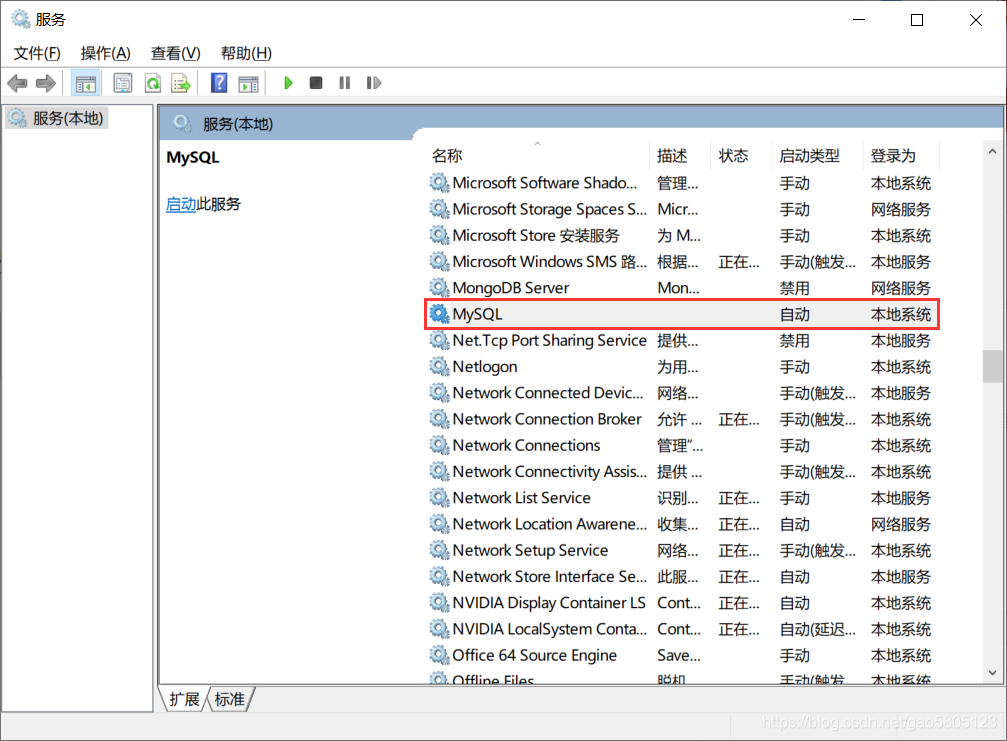
找到MySQL的安装目录,将其整个打包,再找到MySQL的数据库存放地址,也将其打包,然后将MySQL卸载并删除MySQL的Path环境变量(若未设置则无需删除),卸载完成后将下载好的MySQL压缩包解压到要安装的目录下,进入MySQL的根目录下打开my.ini(没有就将其创建),如下所示修改MySQL的安装路径、数据库表的目录路径和MySQL的启动程序路径
1 | [client] |
找到存放数据库表的MySQL,打开其目录下的my.ini(若目录下没有改配置文件则无需进行以下配置,直接跳过即可),进行如下修改(若存放数据库表的MySQL文件未改变地址则无需修改)
1 | # 数据库表的路径地址 |
以管理员身份运行命令提示符窗口,进入MySQL的bin目录下,输入以下命令
1 | mysqld -install |
在控制台中打印如下信息表示配置完成

启动MySQL服务即可
1 | net start mysql |
5.7版本的MySQL(无法修改字符集,创建数据库和表时要指定字符集)
1 | 链接:https://pan.baidu.com/s/120OxKHDYDErbCFGZrGIyWA |
本博客所有文章除特别声明外,均采用 CC BY-NC-SA 4.0 许可协议。转载请注明来自 123!







